¿Por qué no hay audio en mi Xbox One?
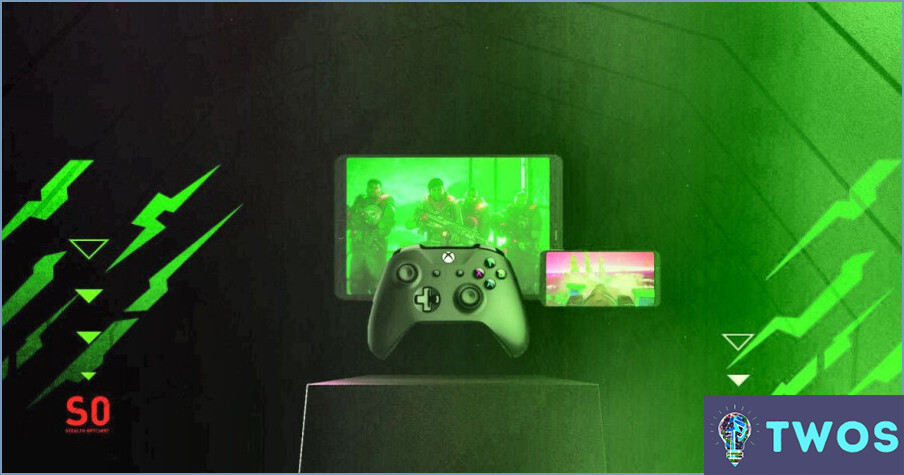
Si está experimentando problemas de audio en su Xbox One, hay varias razones potenciales que podrían estar causando el problema. La primera posibilidad es que haya un problema con el cable de audio. Tanto si utilizas un cable de audio óptico como un cable de audio estándar, es importante que te asegures de que el cable está bien colocado y conectado a los puertos correctos de la Xbox One y del televisor.
Otra posible razón de los problemas de audio en tu Xbox One podría estar relacionada con la configuración de audio. Para comprobar la configuración de audio, vaya al menú de configuración de la Xbox One y seleccione "Pantalla". & Sonido". Desde allí, selecciona "Salida de audio" y comprueba que los ajustes de audio están configurados correctamente para tu configuración. Si sigues experimentando problemas de audio, intenta ajustar la configuración de audio para ver si eso resuelve el problema.
También es posible que el problema esté relacionado con el juego o la aplicación que estés utilizando. Algunos juegos y aplicaciones tienen su propia configuración de audio que puede ser necesario ajustar por separado de la configuración de la Xbox One. Comprueba los ajustes de audio dentro del juego o la aplicación para asegurarte de que están configurados correctamente.
Si utilizas auriculares o altavoces externos, asegúrate de que estén bien conectados y de que el volumen esté alto. Además, prueba a utilizar otros auriculares o altavoces para ver si se soluciona el problema.
Por último, es posible que el problema esté relacionado con un problema de software o hardware de tu Xbox One. Si ninguna de las soluciones anteriores funciona, prueba a restablecer la configuración predeterminada de tu Xbox One o ponte en contacto con el servicio de asistencia de Xbox para obtener más ayuda.
En resumen, hay varias razones posibles por las que el audio podría no funcionar en tu Xbox One. Es importante comprobar las conexiones del cable de audio, ajustar la configuración de audio, comprobar la configuración de audio dentro del juego o la aplicación, asegurarse de que los auriculares o los altavoces externos están conectados correctamente y considerar la posibilidad de restablecer la Xbox One o ponerse en contacto con el soporte técnico de Xbox si ninguna de estas soluciones funciona.
¿Por qué no hay sonido en mi Xbox?
Si estás experimentando una falta de sonido en tu Xbox, hay algunas razones potenciales por las que esto puede estar ocurriendo. En primer lugar, es posible que los cables de audio no estén conectados correctamente. Para solucionar este problema, intente volver a conectar los cables a diferentes puertos de su Xbox para ver si esto resuelve el problema.
Otra posibilidad es que se trate de un problema de la propia Xbox. Si este es el caso, es posible que tenga que llevarlo a un taller de reparaciones o ponerse en contacto con el soporte de Microsoft para obtener ayuda para resolver el problema.
Para evitar futuros problemas de sonido, asegúrate de que el firmware de tu Xbox está actualizado y de que todos los dispositivos conectados (como un televisor o una barra de sonido) están configurados correctamente. Además, comprueba que los ajustes de audio de tu Xbox están configurados correctamente.
Siguiendo estos pasos, deberías poder poner en marcha el sonido de tu Xbox en un abrir y cerrar de ojos.
¿Por qué oigo el chat de grupo pero no el sonido del juego?
Si puedes oír el chat de grupo pero no el sonido del juego, existen varias causas posibles para este problema. Una posibilidad es que los ajustes de audio estén demasiado bajos. Para solucionarlo, debes subir el volumen de audio de tu dispositivo. Otra posible causa podría ser que no estés conectado al servidor del juego. Por lo tanto, asegúrate de que estás conectado al servidor del juego y de que los ajustes de audio de tu dispositivo están configurados correctamente.
Aquí tienes algunos consejos adicionales que podrían ayudarte a solucionar el problema:
- Comprueba los ajustes de audio del juego: Asegúrate de que los ajustes de audio del juego están configurados correctamente.
- Actualiza los controladores de audio: Asegúrate de que los controladores de audio están actualizados.
- Comprueba las conexiones físicas: Compruebe los cables y las conexiones entre su dispositivo y los altavoces/auriculares.
Siguiendo estos pasos, deberías poder solucionar el problema y escuchar simultáneamente el chat de la fiesta y el sonido del juego.
¿Puedes oír pero no puedes hablar con Xbox?
Sí, algunas Xbox 360 pueden oírte, pero no pueden responderte. Esto se debe a que el sensor Kinect no tiene la capacidad de entender el habla humana. Sin embargo, puede entender comandos de voz a través de su micrófono incorporado. Para comprobar si tu Xbox 360 tiene esta capacidad, busca un pequeño icono de micrófono en la parte superior del sensor Kinect. Si está ahí, puedes utilizar comandos de voz para controlar tu Xbox 360, como encenderla o apagarla, reproducir música o iniciar juegos.
¿Por qué no puedo oír a mis amigos en Xbox pero ellos sí pueden oírme a mí?
Si no puedes oír a tus amigos en Xbox, puede deberse a varias razones. En primer lugar, comprueba si tus amigos están en un canal diferente o si están utilizando auriculares. Si no es así, es posible que no estés conectado a Internet o que tu cuenta de Xbox Live haya caducado. Para solucionar el problema, asegúrate de que estás conectado a Internet y de que tu suscripción a Xbox Live está activa. Además, comprueba los ajustes de audio para asegurarte de que están configurados correctamente.
¿Cómo consigo que mi Xbox reconozca mis auriculares?
Para conseguir que tu Xbox reconozca tus auriculares, sigue estos pasos:
- Asegúrese de que la Xbox está encendida y de que los auriculares están correctamente conectados al mando.
- Abra el menú de configuración de Xbox.
- Seleccione Dispositivos & Accesorios.
- En Auriculares, seleccione los auriculares que desea utilizar y, a continuación, pulse el botón Menú del mando.
- Seleccione Propiedades.
- Asegúrese de que la casilla Permitir audio de chat a través de este dispositivo está marcada.
Siguiendo estos pasos, tu Xbox debería reconocer tus auriculares y permitirte utilizarlos para el audio del chat. Si sigues teniendo problemas, prueba a reiniciar la Xbox y el mando, y asegúrate de que los auriculares están completamente cargados y correctamente sincronizados con el mando.
¿Por qué no sale sonido de mis auriculares?
Si los auriculares no emiten sonido, la razón más común es que el volumen esté bajo o apagado. Otras razones posibles son un cable defectuoso, una conexión floja o un problema con el controlador. Para solucionar el problema, comprueba el volumen tanto del dispositivo como de los auriculares, asegúrate de que el cable está bien enchufado, prueba con otra fuente de audio y actualiza los controladores. Si el problema persiste, ponte en contacto con el fabricante para obtener más ayuda.
¿Cómo puedo hacer que el sonido salga sólo de mis auriculares?
Para que el sonido salga sólo por los auriculares, puedes probar varios métodos. Una forma es utilizar el botón "mute" del teléfono o del ordenador para desactivar la salida de audio a los altavoces del dispositivo. Otra forma es utilizar la salida de audio del teléfono u ordenador para conectar los auriculares. Esto dirigirá la salida de audio a los auriculares y silenciará los altavoces. Algunos dispositivos también tienen una toma de "auriculares" diseñada específicamente para este fin. Además, puedes comprobar la configuración de audio de tu dispositivo para asegurarte de que la salida de audio está configurada en "auriculares" y no en "altavoces".
Deja una respuesta

Artículos Relacionados